无线网卡设置
主机域名文章
2025-04-11 04:00
518
无线网卡设置

无线网卡是现代计算机和移动设备中常见的硬件设备,它可以让我们的设备通过无线网络连接到互联网。但是,对于许多用户来说,无线网卡的设置可能会有些复杂。下面,我们将详细介绍如何设置无线网卡。
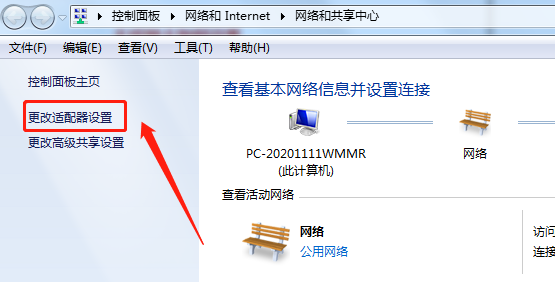
一、准备工作
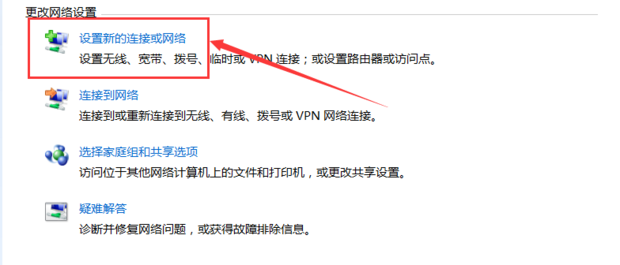
在开始设置无线网卡之前,你需要确保已经安装了无线网卡驱动程序。如果没有安装,你需要从官方网站下载并安装相应的驱动程序。此外,你还需要确保你的设备已经开启了无线网卡功能。
二、连接无线网络
- 打开网络设置:在Windows系统中,你可以通过点击任务栏右侧的网络图标或搜索“网络设置”来打开网络设置。在Mac系统中,你可以在系统偏好设置中找到“网络”选项。
- 选择无线网络:在无线网络列表中,找到你想要连接的无线网络名称,并点击它。如果你的无线网络是加密的,你需要输入正确的密码。
- 连接网络:点击“连接”按钮后,你的设备将尝试连接到所选的无线网络。如果一切正常,你应该会在状态栏中看到已连接的标志。
三、高级设置
除了基本的连接设置外,你还可以进行一些高级设置来优化无线网卡的性能和安全性。例如:
- 调整频道:你可以选择一个较少的干扰的频道来提高无线网络的稳定性。
- 设置加密类型:如果你的无线网络需要加密,你可以选择一种适合你的网络安全需求的加密类型。
- 调整电源管理设置:你可以设置无线网卡的电源管理选项,以延长电池使用时间或保持网络连接的稳定性。
四、常见问题及解决
- 无法找到无线网络:这可能是由于无线网卡驱动未安装或已损坏,或者是由于无线路由器故障导致的。你可以尝试重新安装驱动程序或重启路由器来解决这个问题。
- 连接速度慢:这可能是由于频道干扰或网络拥堵导致的。你可以尝试更改频道或调整网络设置来提高连接速度。
- 无法连接到加密网络:这可能是由于你输入了错误的密码或加密类型不匹配导致的。你可以尝试重新输入密码或更改加密类型来解决这个问题。
以上就是关于无线网卡设置的详细介绍。通过按照上述步骤进行设置和调整,你应该能够成功连接到无线网络并享受高速的网络连接体验。
标签:
- 无线网卡
- 驱动程序
- 网络设置
- 高级设置
- 常见问题解决

